QUE ES EXCEL?
Es un programa informático desarrollado y
distribuido por Microsoft Corp. Se trata de un software que permite realizar
tareas contables y financieras gracias a sus funciones, desarrolladas
específicamente para ayudar a crear y trabajar con hojas de cálculo. Es
conocido como hoja de cálculo.
HISTORIA:
Microsoft comercializó originalmente un programa para hojas de cálculo llamado Multiplan en 1982, que fue muy popular en los sistemas CP/M, pero en los sistemas MS-DOS perdió popularidad frente al Lotus 1-2-3. Microsoft publicó la primera versión de Excel para Mac en 1985, y la primera versión de Windows (numeradas 2-05 en línea con el Mac y con un paquete de tiempo de ejecución de entorno de Windows) en noviembre de 1987. Lotus fue lenta al llevar 1-2-3 para Windows y esto ayudó a Microsoft a alcanzar la posición de los principales desarrolladores de software para hoja de cálculo de PC, superando al también muy popular1 Quattro Pro de Borland. Por esta razón Microsoft se solidificó como un competidor válido y mostró su futuro de desarrollo como desarrollado de software GUI(interfaz gráfica de usuario). Microsoft impulsó su ventaja competitiva lanzando al mercado nuevas versiones de Excel, por lo general cada dos años. La versión actual tanto para la plataforma Windows y Mac OS X es el reciente Excel 2016.
La lista de versiones de Microsoft Excel que han sido lanzadas al mercado para Apple Macintosh es:
| Año | Versión | Observaciones | |
|---|---|---|---|
| 1985 | Excel 1.0 | ||
| 1988 | Excel 1.5 | ||
| 1989 | Excel 2.2 | ||
| 1990 | Excel 3.0 | ||
| 1992 | Excel 4.0 | ||
| 1993 | Excel 5.0 | Como parte de Office 4.x, para procesadores Motorola 68000 y primera versión para procesadores PowerPC | |
| 1998 | Excel 8.0 | Como parte de Office 98 | |
| 2000 | Excel 9.0 | Como parte de Office 2001 | |
| 2001 | Excel 10.0 | Como parte de Office v.X | |
| 2004 | Excel 11.0 | Como parte de Office 2004 | |
| 2008 | Excel 12.0 | Como parte de Office 2008 | |
| 2011 | Excel 14.0 | Como parte de Office 2011 | |
| 2015 | Excel 15.0 | como parte de office 2015(se exhibira en septiembre 2015) | |
| 2016 | excel 16.0 | como parte de office 2016(se exibira en diciembre de 2016 |
La lista de versiones de Microsoft Excel que han sido lanzadas al mercado para Microsoft Windows son:
| Año | Versión | Observaciones |
|---|---|---|
| 1987 | Excel 2.0 | Primera versión para plataforma Intel. Nunca hubo Excel 1.0 para MSDOS o Windows. |
| 1990 | Excel 3.0 | |
| 1992 | Excel 4.0 | |
| 1993 | Excel 5.0 | |
| 1995 | Excel 95 (v7.0) | Como parte de Office para Windows 95. No hay versión 6.0 |
| 1997 | Excel 97 (v8.0) | Como parte de Office 97 |
| 1999 | Excel 2000 (v9.0) | Como parte de Office 2000 |
| 2001 | Excel 2002 (v10.0) | Como parte de Office XP |
| 2003 | Excel 2003 (v11.0) | Como parte de Office 2003 |
| 2007 | Excel 2007 (v12.0) | Como parte de Office 2007 |
| 2010 | Excel 2010 (v14.0) | Como parte de Office 2010. No hay versión 13.0 |
| 2013 | Excel 2013 (v15.0) | Como parte de Office 2013 |
| 2015 | Excel 2016 (v16.0) | Como parte de Office 2016, optimizado para Windows 10 y Windows 10 Mobile2 |
Excel sirve para:
v La elaboración de tablas
v La creación de graficas
v Hacer sumas
v Hacer restas
v Realizar multiplicaciones
v La elevación a potencias
v Hacer calendarios especializados
v Hacer facturas
v Realizar horarios, de trabajo o escolares
v Crear informes detallados (por ejemplo informes contables).
v Sirve para elaborar presupuestos
v Permite inserta vínculos a textos u hojas de cálculo relacionadas
v Insertar imágenes (por ejemplo gráficas), en las hojas de cálculo
BARRA DE HERRAMIENTAS:
BARRA DE FORMULAS
¿PARA QUE SIRVE?
La barra de
fórmula permite ver, escribir y editar datos en la celda seleccionada. Si la
celda contiene una fórmula, se mostrará aquí. Si hay una fórmula se mostrará el
contenido de la celda. El contenido de la celda se puede editar directamente en
las celdas o en la barra de fórmulas.
CUADRO DE NOMBRES
¿PARA
QUE SIRVE?
Cuadro Nombre
muestra la dirección de la celda activa. Por ejemplo, la celda seleccionada en
la siguiente imagen es en la intersección de la columna A y fila 15.
"A15" aparecerá en el cuadro Nombre, que indica que la celda activa
es la A15. El contenido de la celda seleccionada aparece en la barra de fórmula
a la derecha del cuadro Nombre.
CELDA ACTIVA
¿PARA QUE SIRVE?
Es la celda en la que se pueden introducir datos;
números , palabras símbolos, en este caso la B3.
BARRA DE ESTADO
¿PARA QUE
SIRVE?
Muestra mensajes y comentarios. Si la barra de
estado está activada aparecerá en la parte inferior de la pantalla. Para
activar la barra de estado, en caso de que no lo este, se siguen los siguientes
pasos
Seleccione ver de la barra de menús
Hacer clic para abrir el menú desplegable.
En el menú desplegable, desplazase hasta "
barra de Estado" luego marcar la casilla de verificación
La barra de Estado debe aparecer en la parte
inferior de la pantalla.
Se verá la palabra LISTO en el lado izquierdo de la
pantalla y NUM del lado derecho. Esto nos indicará que Excel está en modo Listo
y esperando el siguiente comando.
ETIQUETAS DE
HOJAS
Las barras de desplazamiento vertical y horizontal
están disponibles para ayudarnos a desplazarnos en las hojas de cálculo
MENÚ INICIO
La ficha de menú Inicio Excel es una barra
horizontal que forma parte de la cinta de opciones de Excel y contiene los
botones de comando que normalmente se utilizan para crear, dar formato a texto,
alinear texto, y más.
Número:
2.
Porcentaje:
moneda
3.
Fecha/hora
Estilos:
2.
Dar
formato como tabla: Da conjunto de dato en celdas y rápidamente la convierte en
tabla.
3.
Estilos
de celdas: Aplica rápidamente formato a una celda con los estilos predefinidos.
Celdas:
2. Eliminar:
Elimina filas o columnas en una tabla u hoja de trabajo.
3. Formato:
Cambia el alto de las filas o de las columnas, organiza las hojas o protege las
hojas.
1.
Autosuma:
Muestra la suma de las celdas Seleccionadas.
2.
Rellenar:
Copia una formula o formato en una o más celdas adyacentes.
3.
Borrar:
Elimina todo de la celda o quita de manera selectiva el formato, el contenido o
el comentario.
4.
Ordenar
y Filtrar: Organiza los datos para facilita el a análisis.
5.
Buscar
y Seleccionar: Busca y Selecciona un texto o formato
Menú Diseño
La ficha
de menú Diseño de Página Excel es una barra horizontal que forma parte
de la cinta de opciones de Excel y permite cambiar los márgenes, tamaño y
orientación de página, definir el área de impresión, establecer saltos de
página, especificar qué filas y columnas se imprimen en cada página.
Los
comandos que forman parte de la ficha de menú Diseño de Página se organizan en
grupos: Temas, Configurar Página, Ajustar área de impresión, Opciones de la
hoja y Organizar
Los
elementos que forman parte de la barra de menú Diseño de página se describen a
continuación:
1.
Temas:
Cambia el diseño general del todo el documento incluidos los colores las
fuentes y los efectos.
2.
Colores:
Cambia los colores del tema actual.
3.
Fuentes:
Cambia la fuente del tema actual.
4.
Efectos:
Cambia los efectos del tema actual.
Configurar
Página:
1.
Márgenes:
Establece el tamaño del margen del documento actual.
2.
Orientación:
Cambia el diseño de la página entre horizontal y vertical.
3.
Tamaño:
Elige el tamaño del papel actual.
4.
Area
de impresión: Marca un área específica de la hoja para imprimirla.
5.
Saltos:
Especifica el inicio de una nueva página copia impresa.
6.
Fondo:
Elije una imagen para el fondo de la hoja.
7.
Imprimir
títulos: Especifique las columnas que se repetirán en cada página impresa.
Ajustar
Area de Impresión:
1.
Ancho:
Reduce el ancho del resultado de impresión.
2.
Alto:
Reduce el alto de impresión.
3.
Escala:
Reduce o aumenta el porcentaje de impresión de tamaño real.
1.
Líneas
de la cuadricula ver: Muestra las líneas entre filas y columnas de la hoja para
facilitar la lectura.
2.
Líneas
de la cuadricula imprimir: Imprime las filas y columnas para facilitar la vista
de impresión.
3.
Encabezados
ver: Muestra los encabezados de filas y columnas.
4.
Encabezados
imprimir: Imprime los encabezados de filas y columnas.
Organizar:
1.
Traer
al frente: Sirve para traer algo hacia adelante.
2.
Enviar
al fondo: Sirve para enviar al fondo un objeto u otra cosa
3.
Panel
de selección: Muestra el panel de selección para mostrar objetos individuales.
4.
Alínear:
Ajusta los bordes de varios objetos Seleccionados.
5.
Agrupar:
Agrupa los objetos juntos para que se puedan considerar uno solo.
6.
Girar:
Gira o voltea el objeto Seleccionado.
MENÚ INSERTAR
La ficha
de menú Insertar Excel es una barra horizontal que forma parte de la
cinta de opciones de Excel y se encarga de todos los comandos que permiten
insertar algún objeto o elemento dentro de un documento, tales como gráficos,
tablas, imágenes, texto, y más.
Los
comandos que forman parte de la ficha de menú Insertar se organizan en grupos:
Tablas, Ilustraciones, Gráficos, Vínculos y Texto.
Los
elementos que forman parte de la barra de menú Insertar se describen a
continuación:
1.
Tabla
Dinámica: Resume los datos con una tabla dinámica.
2.
tabla:
Crea una tabla para ab ministrar y analizar datos relacionados.
1.
Imagen:
Inserta una imagen desde un archivo externo.
2.
Imágenes
prediseñadas: Inserta imágenes prediseñadas en el documento.
3.
Formas:
Inserta formas previamente prediseñadas como círculos, rectángulos, flechas
etc.
4.
SmartRrt:
Inserta un gráfico SmartRart pera dar información visualmente.
1.
Columna:
Inserta un gráfico de columna.
2.
Línea:
Inserta un gráfico de línea.
3.
Circular:
Inserta un gráfico circular.
4.
Barra:
Inserta un gráfico de barras
5.
Área:
Inserta un gráfico de áreas.
6.
Dispersión:
Inserta un gráfico de dispersión, también conocido como gráfico xy.
7.
Otros
gráficos: Inserta un gráfico de cotización, de superficie de anillos, de
burbuja o radial.
La barra
de Herramientas Estándar de Excel contiene botones con las opciones
más utilizadas para manejar archivos. Está localizada justo debajo de la barra
de menú.
La barra
de herramientas estándar en Excel 2003 contiene 23 iconos, estos iconos
ejecutan comandos que pueden ser utilizados para la gestión de archivos,
impresión, edición, formateo y cálculo. Todas estas herramientas también se
pueden acceder a través de la barra de menús.
1. Nuevo: crea
un nuevo documento.
Abrir: abre un documento previamente guardado.
Abrir: abre un documento previamente guardado.
2.Guardar:
guarda un documento
3. Permiso:
crea documento con acceso restringuido
4. Correo
electrónico: envía por correo el documento activo.
5. Imprimir: imprime
el documento activo.
6. Vista
preliminar: ver el documento en manera de impresión.
1.Ortografía
y gramática: comprueba la ortografía del documento.
2. Referencia:
permite al usuario buscar en un diccionario, diccionario de sinónimos y
enciclopedia.
1.
Cortar: corta
una selección de celdas.
2.
Copiar: copia
el texto, celdas o imágenes seleccionadas.
3.
Pegar:
inserta el contenido de lo que fue copiado o cortado.
4.
Copiar
formato: permite copiar el formato.
5.
Deshacer: deshacer
lo último realizado.
6.
Rehacer: rehace
las acciones eliminadas.
1. Insertar
hipervínculo: enlaza el archivo a la Internet.
2.Fórmula:
abre un menú desplegable con las fórmulas: Suma, Promedio, Contar, Max y Min.
1. Ordenar
AZ: ordena las celdas seleccionadas alfabéticamente ascendente de la A a la Z.
2. Ordenar
ZA: ordena las celdas seleccionadas en orden alfabético descendente de la Z a
la A.
1. Asistente
para Gráficos: abre la ventana Asistente para gráficos, lo que permite crear
una tabla personalizada.
2. Dibujo:
abre la barra de herramientas de dibujo que permite insertar formas automáticas
o crear dibujos personalizados.









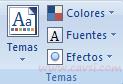


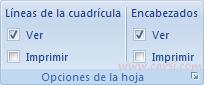


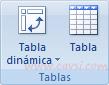








No hay comentarios:
Publicar un comentario